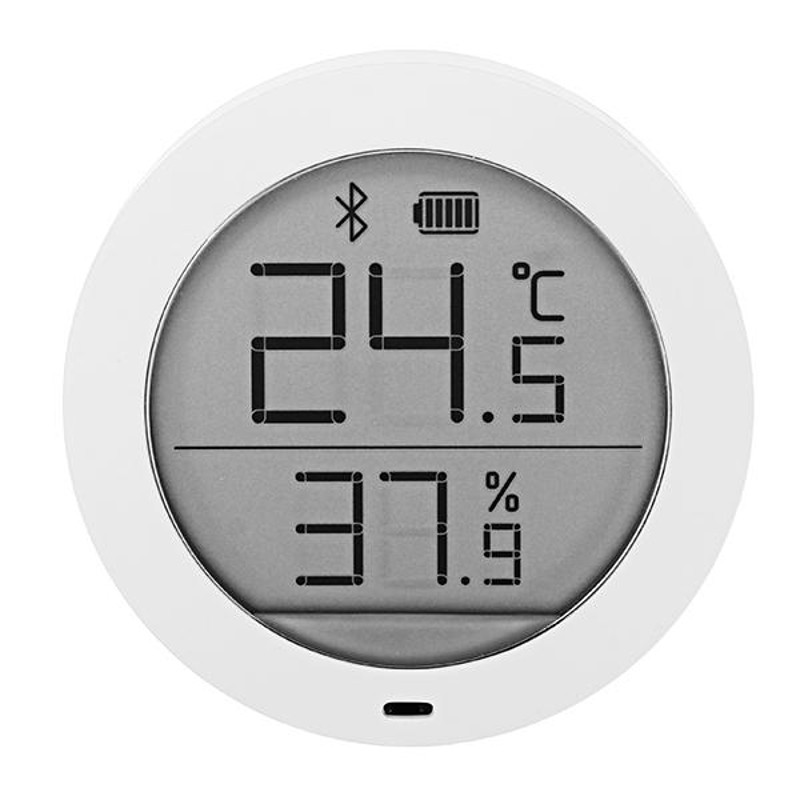¿Que es un Sensor Xiaomi Mijia Temperatura y Humedad?
Es un sensor de temperatura y humedad pequeño, con pantalla y con Bluetooth que podemos conectarlo a nuestra Raspberry.
También llamado Xiaomi BLE.
¿Porque lo instalo?
Mi idea principal es poder controlar la calefacción de cada estancia de la casa, entonces el primer paso es saber la temperatura y que mejor que estos dispositivos que por 7€ u 8€ tienes uno si lo compras en el momento adecuado.
Requisitos Previos
Se necesitan los siguientes pasos para instalar un sistema domótico .
- Tener activado el Bluetooth en la Raspberry activo.
- Saber la Mac del/los dispositivo/s.
Como saber la MAC
Bueno esto es fácil desde la propia raspberry muy sencillo:
Primero encender el sensor (insertando la batería) como es lógico jejeje.
Ejecutar el siguiente comando para encontrar la dirección MAC:
sudo hcitool lescan
La dirección se mostrará con el nombre ‘MJ_HT_V1’
Anotar la dirección MAC del sensor ‘MJ_HT_V1’.
Instalar en Domoticz
Crear un sensor virtual (temperatura y humedad) para cada uno de los sensores Xiaomi Mijia.
Anotar el valor IDX para el sensor virtual.
Crear si no se tiene una carpeta para los scripts (en mi caso utilizo la carpeta ~/domoticz/scripts/xiaomi/
cd ~/domoticz/scripts/xiaomi/ git clone https://github.com/pFenners/mijia-sensor-domoticz
Nos crea una carpeta llamada mijia-sensor-domoticz, pero como no me gusta, la renombramos a miTemp
sudo mv mijia-sensor-domoticz miTemp
Entramos en la carpeta miTemp
cd miTemp
Editamos el fichero domoticz_mijia.py (en mi caso con nano)
nano domoticz_mijia.py
Modificar las lineas:
domoticzserver = "127.0.0.1:8000" domoticzusername = "" domoticzpassword = ""
Despues en las ultimas lineas modificar el update con la MAC y el IDX por los que hemos anotado antes.
print("\n1: updating")
update("4C:65:A8:D0:4C:98","752")
update("4C:65:A8:D0:26:D2","753")
update("4C:65:A8:D0:57:2A","754")
Si solo tenemos un dispositivo, borrar los update restantes, guardar y cerrar
Programar Cron
Vamos a crear una tarea que se ejecute cada 10 minutos
sudo crontab -e
Y luego agregar esta línea al final:
*/10 * * * * /usr/bin/python3 /home/pi/domoticz/scripts/xiaomi/miTemp/domoticz_mijia.py >/dev/null 2>&1
Guardamos y cerramos.
Podemos comprobar que funciona en un solo dummy.
También se puede poner por separado, si hay alguien interesado que me lo diga y lo pongo…
Fuente https://github.com/pFenners/mijia-sensor-domoticz